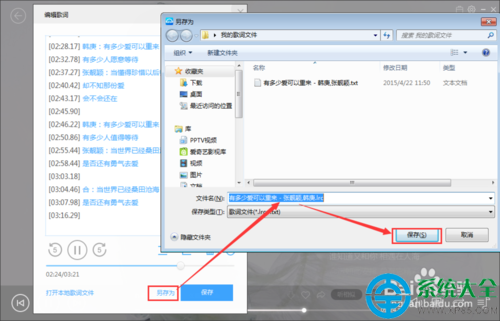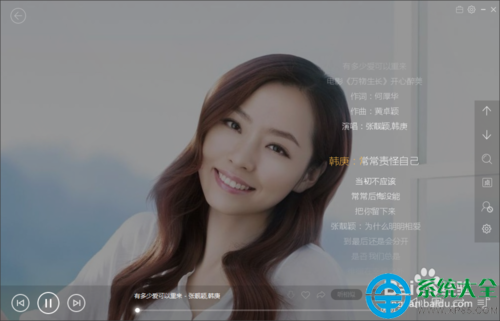以下就是小編帶來的百度音樂快速制作LRC歌詞的方法。
1、首先保證自己的電腦中安裝了【百度音樂】,打開百度音樂,在打開的百度音樂界面中單擊我的音樂。
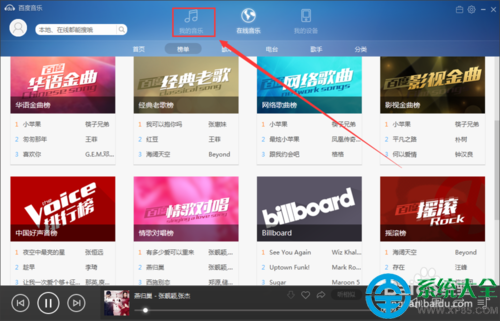
2、單擊【我的音樂】以後,選擇自己要給歌曲添加歌詞的歌曲,單擊播放。
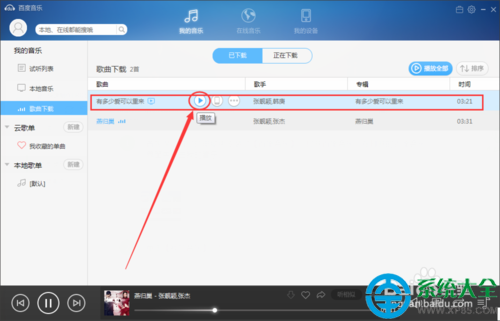
3、接下來單擊右下方的【詞】的圖標,接著會顯示歌詞和寫真的界面。
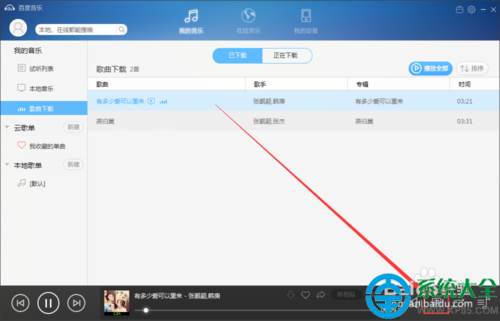

4、在歌詞在的右側單擊歌詞設置,在彈出的小菜單中單擊編輯歌詞。
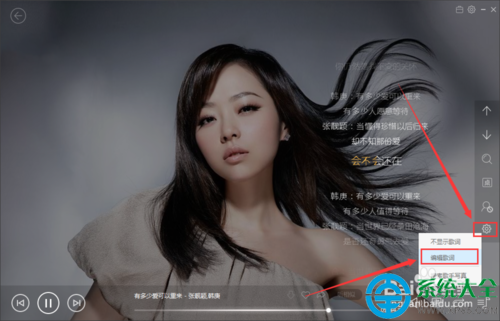
5、在彈出的編輯歌詞界面中,打開本地歌詞文件,(把事先准備好的文本文件打開)。
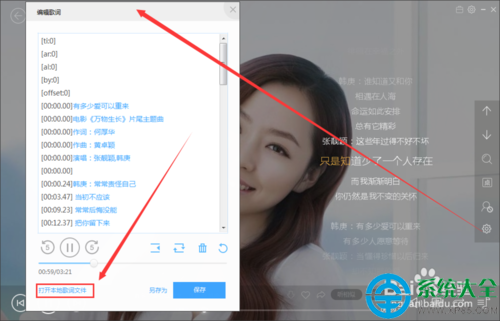
6、打開自己寫好的歌曲文本文件,單擊打開。
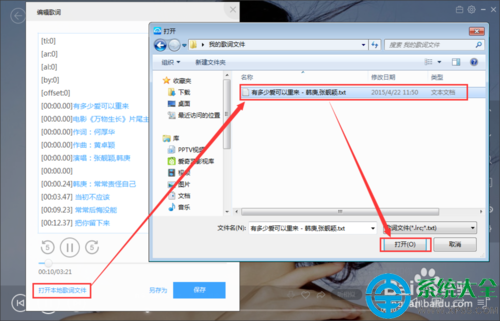
7、接下來把歌曲進度拉到最開始,每唱一句就單擊【替換時間標簽】直到歌曲唱完。
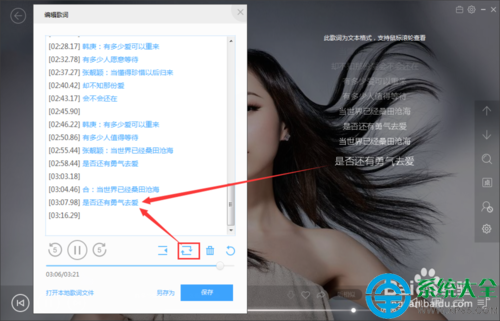
8、最後設置完成以後單擊【另存為】在彈出的對話中單擊保存完成制作。最後效果。如圖